 PandarView 2
PandarView 2
Mrak bodů
Vizualizační software
Uživatelská příručka
PandarView Software pro vizualizaci 2 Point Cloud
www.hesaitech.com
 HESAI Wechat
HESAI Wechat
http://weixin.qq.com/r/Fzns9IXEl9jorcGX92wF
Verze dokumentu: PV2-cs-230710
O této příručce
■ Používání této příručky
- Před prvním použitím si přečtěte tuto uživatelskou příručku a při používání výrobku se řiďte zde uvedenými pokyny. Nedodržení pokynů může vést k poškození produktu, ztrátě majetku, zranění osob a/nebo porušení záruky.
- Tato uživatelská příručka neobsahuje informace o certifikacích produktu. Zkontrolujte prosím certifikační značky na spodním štítku produktu a přečtěte si příslušná certifikační varování.
- Pokud začleníte tento produkt lidar do svých produktů, musíte poskytnout tuto uživatelskou příručku (nebo prostředky pro přístup k této uživatelské příručce) zamýšleným uživatelům vašeho produktu (produktů)
- Tento produkt lidar je určen jako součást konečného produktu. V konečném produktu musí být hodnocen podle příslušných norem.
■ Přístup k této příručce
Chcete-li získat nejnovější verzi:
- Navštivte stránku ke stažení oficiálního webu Hesai webmísto: https://www.hesaitech.com/en/download
- Nebo kontaktujte svého obchodního zástupce v Hesai
- Nebo kontaktujte tým technické podpory společnosti Hesai: service@hesaitech.com
■ Technická podpora
Pokud váš dotaz není uveden v této uživatelské příručce, kontaktujte nás na adrese:
service@hesaitech.com
www.hesaitech.com/en/support
https://github.com/HesaiTechnology (Své otázky zanechte v odpovídajících projektech GitHub.)
■ Legendy
![]() Upozornění: pokyny, které je třeba dodržovat, aby bylo zajištěno bezpečné a správné používání produktu.
Upozornění: pokyny, které je třeba dodržovat, aby bylo zajištěno bezpečné a správné používání produktu.
![]() Poznámky: další informace, které mohou být užitečné.
Poznámky: další informace, které mohou být užitečné.
Zavedení
PandarView 2 je software druhé generace, který zaznamenává a zobrazuje data mračna bodů z lidarů Hesai, dostupný v:
- 64bitový Windows 10
- Ubuntu 16.04/18.04/20.04
![]() Pokud váš počítač používá grafickou kartu AMD a běží na Ubuntu-20.04, stáhněte si grafický ovladač, který podporuje Ubuntu-20.04 z oficiálního webmísto. Pro další pokyny kontaktujte technickou podporu Hesai.
Pokud váš počítač používá grafickou kartu AMD a běží na Ubuntu-20.04, stáhněte si grafický ovladač, který podporuje Ubuntu-20.04 z oficiálního webmísto. Pro další pokyny kontaktujte technickou podporu Hesai.
Tato příručka popisuje PandarView 2.0.101. Podporované modely produktů:
| Pandar40 Pandar40M Pandar40P Pandar64 |
Pandar128E3X | PandarQT QT128C2X |
PandarXT PandarXT-16 XT32M2X |
AT128E2X | FT120 |
Instalace
Stáhněte si instalaci files od Hesaiova úředníka webwebu nebo kontaktujte technickou podporu: www.hesaitech.com/en/download
| Systém | Instalace Files |
| Windows | PandarView_Release_Win64_V2.x.xx.msi |
| Ubuntu | PandarView_Release_Ubuntu_V2.x.xx.bin |
![]() V Ubuntu spusťte PandarView.sh v a file cestu, která obsahuje pouze znaky ASCII.
V Ubuntu spusťte PandarView.sh v a file cestu, která obsahuje pouze znaky ASCII.
Softwarové rozhraní je rozděleno do čtyř částí, jak je znázorněno níže (podrobnosti se mohou lišit).
„About“ na liště nabídek zobrazuje verzi softwaru.
Zkontrolujte Live Point Cloud
Chcete-li přijímat data do počítače, nastavte IP adresu počítače na 192.168.1.100 a masku podsítě na 255.255.255.0
| Pro Ubuntu: | Pro Windows: |
| Zadejte tento příkaz ifconfig do terminálu: ~$ sudo ifconfig enp0s20f0u2 192.168.1.100 (nahraďte enp0s20f0u2 názvem místního ethernetového portu) |
Otevřete Centrum sdílení sítě, klikněte na „Ethernet“ V poli „Ethernet Status“ klikněte na „Properties“ Dvakrát klikněte na „Internet Protocol Version 4 (TCP/IPv4)“ Nakonfigurujte IP adresu na 192.168.1.100 a masku podsítě na 255.255.255.0 |
3.1 Konfigurace kybernetické bezpečnosti
U modelů produktů podporujících kybernetickou bezpečnost ![]() (Kybernetická bezpečnost) se objeví na panelu nástrojů.
(Kybernetická bezpečnost) se objeví na panelu nástrojů.
Uživatelé si mohou vybrat jeden ze tří režimů:
■ Režim TLS
V režimu TLS, PandarView 2 automaticky načte korekci lidarové jednotky files pomocí příkazů PTCS (PTC over TLS).
| Stránka zabezpečení web řízení | Zapněte hlavní vypínač kybernetické bezpečnosti. |
| Vyberte TLS pro připojení PTC. | |
| PandarView 2 | Vyberte TLS pro připojení PTC. |
| Klikněte na tlačítko „CA CRT“ a zadejte file cesta řetězce certifikátů CA společnosti Hesai (Hesai_Ca_Chain.crt). |
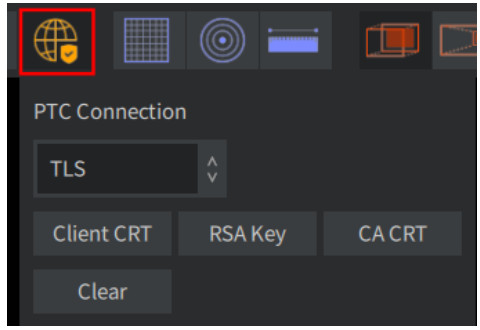
■ Režim mTLS
V režimu mTLS, PandarView 2 automaticky načte korekci lidarové jednotky files pomocí příkazů PTCS.
| Stránka zabezpečení web řízení | Zapněte hlavní vypínač kybernetické bezpečnosti. |
| Vyberte mTLS pro připojení PTC; nahrát řetězec certifikátů CA uživatele. | |
| PandarView 2 | Vyberte mTLS pro připojení PTC. |
| Klikněte na tlačítko „CA CRT“; specifikovat file cesta řetězce certifikátů Hesai CA (Hesai_Ca_Chain.crt). | |
| Klikněte na tlačítko „Client CRT“; specifikovat file cesta certifikátu koncové entity uživatele. | |
| Klikněte na tlačítko „RSA Key“; specifikovat file cesta soukromého klíče uživatele (odpovídající certifikátu koncové entity uživatele). |
![]() Tlačítko „Vymazat“ odstraní zadané file cesty pro CA CRT, Client CRT a RSA Key.
Tlačítko „Vymazat“ odstraní zadané file cesty pro CA CRT, Client CRT a RSA Key.
■ Kybernetická bezpečnost vypnuta
V tomto režimu PandarView 2 automaticky načte korekci lidarové jednotky files pomocí PTC příkazů.
| Stránka zabezpečení web řízení | Vypněte hlavní vypínač kybernetického zabezpečení |
| PandarView 2 | Vyberte Non-TLS pro připojení PTC |
3.2 Příjem živých dat
- Panel nástrojů:
 (Listen Net)
(Listen Net) - Ve vyskakovacím dialogovém okně:
| Model produktu | Výchozí |
| Adresa hostitele | Žádný |
| Port UDP | Měl by být stejný jako „Lidar Destination Port“ na stránce Nastavení web řízení. 2368 ve výchozím nastavení. |
| PTC port | Používá se pro přenos PTC příkazů. 9347 ve výchozím nastavení. |
| Multicast IP | V režimu vícesměrového vysílání zaškrtněte políčko a zadejte skupinu vícesměrového vysílání |
| IPv6 doména | Podporováno pouze u určitých modelů produktů |
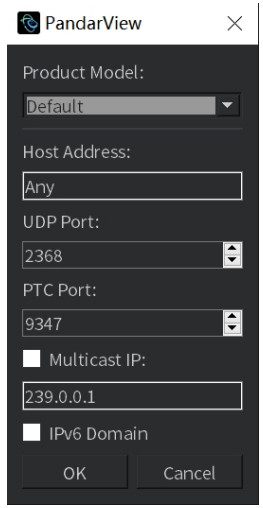
![]() Při příjmu živých dat:
Při příjmu živých dat:
- Uživatelé mohou exportovat korekci úhlu file a korekce doby střelby file, viz část 5.1 (Korekce mračna bodů).
 Tlačítko (Live Streaming) na konzole umožňuje streamování živých dat s minimální latencí.
Tlačítko (Live Streaming) na konzole umožňuje streamování živých dat s minimální latencí.
![]()
3.3 Záznam živých dat
Klikněte ![]() (Záznam) v konzole a zadejte a file adresář. Kliknutím na „Uložit“ zahájíte nahrávání souboru .pcap file.
(Záznam) v konzole a zadejte a file adresář. Kliknutím na „Uložit“ zahájíte nahrávání souboru .pcap file.
![]() Při pojmenování .pcap files v Ubuntu, včetně filepřípona názvu (.pcap).
Při pojmenování .pcap files v Ubuntu, včetně filepřípona názvu (.pcap).
Play Back Point Cloud
4.1 Otevřete soubor .PCAP File
- Klikněte
 (OTEVŘENO File) na panelu nástrojů a vyberte soubor .pcap file ve vyskakovacím okně.
(OTEVŘENO File) na panelu nástrojů a vyberte soubor .pcap file ve vyskakovacím okně.
Případně přetáhněte soubor .pcap file do PandaruView 2. - Po dokončení načítání se v konzole objeví trasa mračna bodů.

![]() Poznámky
Poznámky
- Podporujte pouze formát tcpdump pcap.
- Podporujte pouze jednu stopu mračna bodů najednou: při příjmu živých dat nebo otevření nového souboru .pcap file, předchozí skladba bude automaticky smazána.
- Velký .pcap files může chvíli trvat, než se načte. Při načítání klikněte
 (Live Streaming) pro přehrávání dat z cloudu bodů najednou.
(Live Streaming) pro přehrávání dat z cloudu bodů najednou. - Pokud se model produktu lidar a číslo portu nezobrazují celé, rolujte kolečkem myši.
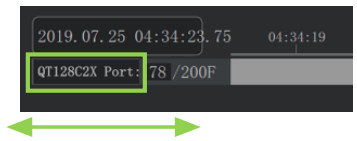
4.2 Ovládání přehrávání 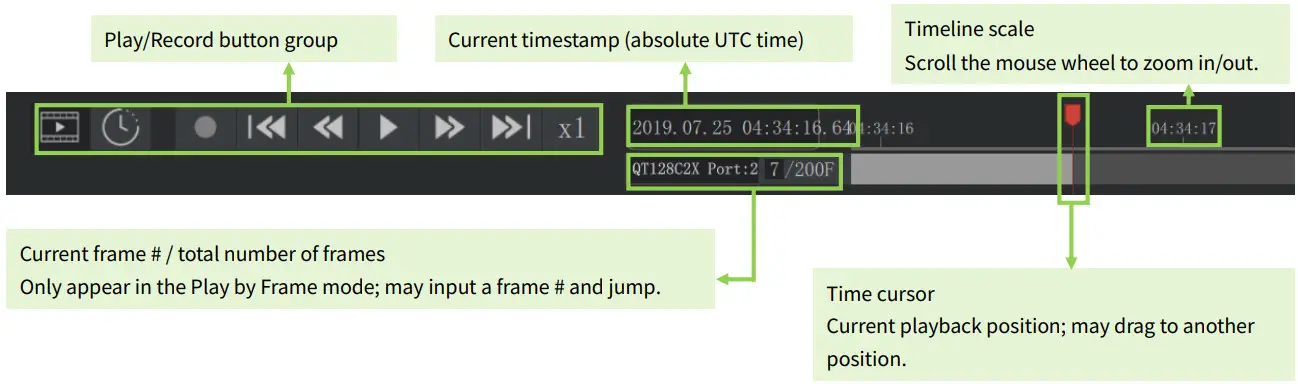
| Tlačítko | Popis |
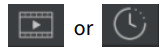 |
Vlevo: přehrávání po snímcích (výchozí) Vpravo: přehrávání podle času |
 |
Skok na začátek nebo konec file |
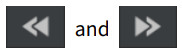 |
Vlevo: úprava rychlosti převíjení (1x, 1/2x, 1/4x, 1/8x, …, 1/64x) Vpravo: úprava rychlosti vpřed (1x, 2x, 4x, 8x, …, 64x) |
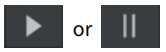 |
Vlevo: po načtení a file, kliknutím přehrajte. Vpravo: při hraní a file, kliknutím pozastavíte. |
 |
Zobrazení aktuální rychlosti |
| Při načítání a file, kliknutím spustíte přehrávání najednou. (Toto tlačítko po dokončení načítání zmizí.) Při příjmu živých dat kliknutím spustíte streamování s minimální latencí. |
Korekce a konfigurace
Při kontrole živého mračna bodů nebo přehrávání nahraného mračna bodů oprava files a konfigurace files lze použít.
5.1 Oprava mračna bodů
| Korekce úhlu | Opravte údaje o azimutu a nadmořské výšce. Viz část 1.3 (Distribuce kanálů) v uživatelské příručce lidaru. |
| Firetime Correction | U určitých modelů produktů: opravte azimut dat mračna bodů podle doby střelby každého kanálu. |
| Korekce vzdálenosti | U určitých modelů produktů: opravte údaje o vzdálenosti. |
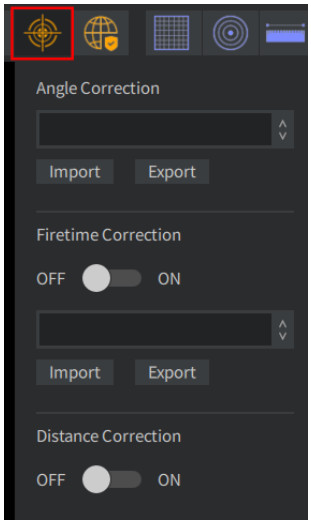
Klikněte ![]() (Oprava) na panelu nástrojů:
(Oprava) na panelu nástrojů:
| Typ opravy | Popis |
| Korekce úhlu | Při kontrole živého mračna bodů: • PandarView 2 automaticky načte opravu file této lidarové jednotky. Při přehrávání nahraného mračna bodů: • PandarView 2 automaticky nahraje obecnou opravu file pro tento model produktu. • Pro nejlepší zobrazení klikněte na „Importovat“ a vyberte opravu file této lidarové jednotky. |
| Firetime Correction | QT128C2X: • Při kontrole živého mračna bodů: PandarView 2 automaticky načte opravu file této lidarové jednotky; zapněte a zahajte korekci. • Při přehrávání nahraného mračna bodů: PandarView 2 automaticky nahraje obecnou opravu file pro tento model produktu; zapněte a zahajte korekci. Další modely produktů: • Zapněte, klikněte na „Importovat“ a vyberte opravu file této lidarové jednotky. • Pokud je korekce lidarové jednotky file není lokálně dostupná, přepněte na ON a vyberte obecnou opravu file pro tento model produktu v rozbalovací nabídce. |
| Korekce vzdálenosti | Přepněte na ON. |
5.2 Konfigurace kanálu
Konfigurace kanálu file vybere podmnožinu ze všech dostupných kanálů lidaru, definuje počet bloků v datovém paketu mračna bodů a určí kanály, které mají být uloženy v každém bloku.
K dispozici pouze pro QT128C2X:
- Při kontrole živého mračna bodů: PandarView 2 automaticky načte konfiguraci kanálu file této lidarové jednotky.
- Při přehrávání nahraného mračna bodů: klikněte
 (Oprava) na panelu nástrojů klikněte na „Importovat“ v části Konfigurace kanálu a vyberte konfiguraci kanálu file této lidarové jednotky.
(Oprava) na panelu nástrojů klikněte na „Importovat“ v části Konfigurace kanálu a vyberte konfiguraci kanálu file této lidarové jednotky.
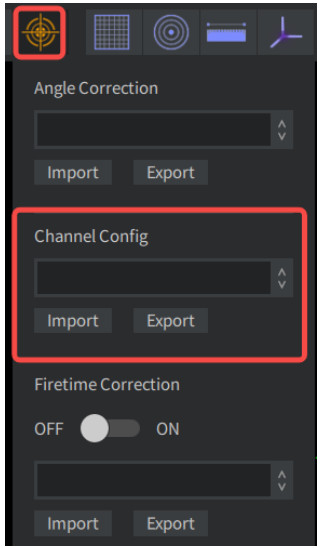
5.3 File Import a Export
File importovat
- Při kontrole živého mračna bodů lze pomocí tlačítka „Exportovat“ stáhnout opravu nebo konfiguraci files této jednotky lidar.
- Při pojmenování těchto files v Ubuntu, nezapomeňte zahrnout filepřípona názvu (.dat pro korekci úhlu files rodiny AT a .csv pro ostatní).
File vývozní
- Importovaná oprava nebo konfigurace files jsou přidány do spodní části rozbalovací nabídky.
- Pokud je již nepotřebujete files, můžete je odstranit z následující cesty (účinné po restartování PandarView 2): Dokumenty\PandarViewDataFiles\csv
Další funkce
6.1 Zkratky myši
| Přetažení levým tlačítkem | Otočte mračno bodů |
| Přetažení pravým tlačítkem | Přiblížení/oddálení: tažením doleva oddálíte a doprava přiblížíte |
| Rolujte kolečkem | Přiblížit/oddálit: rolování dolů pro oddálení a nahoru pro přiblížení |
| Stiskněte kolečko a přetáhněte | Posouvejte view |
| Shift a tažení levým tlačítkem | Roztočte mračno bodů kolem viewing direction (směr od viewukazují na počátek souřadnic) |
| Shift a tažení pravým tlačítkem | Posouvejte view |
6.2 Stopy mračna bodů
Klikněte pravým tlačítkem na stopu mračna bodů:
| Střih podle času | Zadejte čas zahájení/ukončeníamps, ořízněte aktuální skladbu a uložte ji do nového souboru .pcap file. |
| Střih podle rámu | Určete počáteční/koncový snímek, ořízněte aktuální stopu a uložte do nového souboru .pcap file. |
| Detail exportu | Po výběru oblasti bodů (viz část 6.3 Panel nástrojů – Výběr bodů a tabulka dat) určete počáteční/koncové snímky a exportujte odpovídající data mračna bodů do .csv files. · Použití · Při jejich pojmenovávání files v Ubuntu, nezapomeňte zahrnout filepřípona názvu (.csv). |
| Smazat stopu | Smazat aktuální stopu. |
| Zrušit | Zavřete nabídku po kliknutí pravým tlačítkem. |
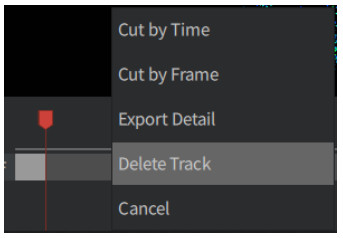
Panel nástrojů 6.3
Pokud PandarView 2 okno je příliš úzké na to, aby se panel nástrojů zobrazil celý, posuňte kolečko myši na view všechna tlačítka.
■ Souřadnicové sítě, souřadnicový systém a měření vzdálenosti 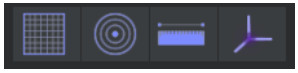
| Název tlačítka | Funkce |
| karteziánský | Zobrazit/skrýt mřížky s rozestupem 30 m |
| Polární | Zobrazit/skrýt ekvidistantní kruhy s rozestupy 10 m |
| Pravítko | Tažením levého tlačítka změříte vzdálenost mezi dvěma body |
| Souřadnice | Ukažte pravoúhlý souřadnicový systém |
■ Režimy promítání
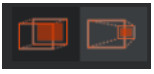
| Název tlačítka | Funkce |
| Ortografická projekce | – |
| Perspektivní projekce | – |
■ Bod View a Spinning
| Název tlačítka | Funkce |
| Přední/Zadní/Vlevo/Vpravo/Nahoře | – |
| Roztočit | Roztočit viewing direction (směr od viewbod na počátek souřadnic) kolem osy Z |
■ Výběr kanálu 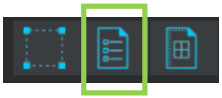
Klikněte ![]() (Kanály) do view nebo změnit aktuálně zobrazené kanály.
(Kanály) do view nebo změnit aktuálně zobrazené kanály.
Zobrazit nebo skrýt kanály
- Zaškrtnutím/zrušením zaškrtnutí políček nalevo od každého kanálu zobrazíte/skryjete data mračna bodů.
- Ve výchozím nastavení jsou zobrazeny všechny kanály.
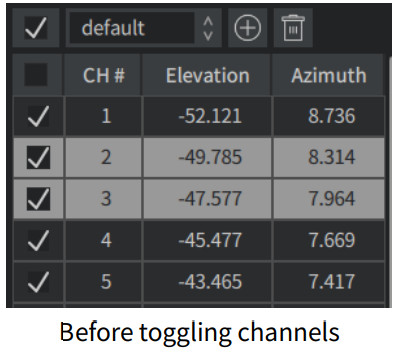
Výběr a přepínání kanálů
- Kliknutím na kanál (kromě oblasti jeho zaškrtávacího políčka) tento kanál vyberete a zvýrazníte.
- Chcete-li vybrat více sousedních kanálů, podržte při kliknutí stisknutou klávesu Shift.
- Chcete-li vybrat více samostatných kanálů, podržte při kliknutí stisknutou klávesu Ctrl.
- Klikněte
 (Přepnout vybrané kanály) v levém horním rohu pro přepínání vybraných kanálů mezi zaškrtnutými a nezaškrtnutými.
(Přepnout vybrané kanály) v levém horním rohu pro přepínání vybraných kanálů mezi zaškrtnutými a nezaškrtnutými.
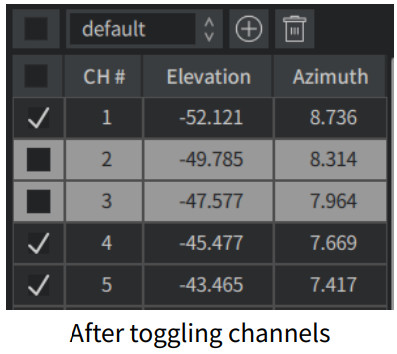
Uložte skupiny kanálů
- Klikněte
 uložit zaškrtnuté kanály jako konfiguraci a pojmenovat ji.
uložit zaškrtnuté kanály jako konfiguraci a pojmenovat ji. - Dříve uložené konfigurace existují po restartování PandaruView 2 a lze je vybrat v
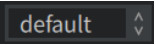 rozbalovací nabídka.
rozbalovací nabídka. - Chcete-li odstranit aktuálně vybranou konfiguraci, klepněte na
 .
.
■ Výběr bodů a tabulka dat
Klikněte ![]() (Vybrat) a tažením myši zvýrazněte oblast bodů.
(Vybrat) a tažením myši zvýrazněte oblast bodů.
Klikněte ![]() (Tabulka) do view data zvýrazněných bodů, jak je uvedeno níže.
(Tabulka) do view data zvýrazněných bodů, jak je uvedeno níže. 
Při vícenásobném poklepání na záhlaví pole se po jedné provedou následující akce:
- Přizpůsobte šířku sloupce názvu pole
(Případně umístěte kurzor myši mezi dva nadpisy tak, aby se kurzor stal šipkou doleva a doprava; tažením myši upravte šířku sloupce.) - Seřaďte toto pole vzestupně. Šipka nahoru
 se objeví vpravo.
se objeví vpravo. - Seřaďte toto pole sestupně. Šipka dolů
 se objeví vpravo.
se objeví vpravo. - Zrušte řazení.
Skupina tlačítek v levém horním rohu:

| Vyberte Vše | Kliknutím zobrazíte data všech bodů v tomto rámu. Dalším kliknutím zobrazíte pouze data vybraných bodů. |
| Export informací o bodech | Exportujte aktuální datovou tabulku do souboru .csv file. |
| Uložit pořadí sloupců | Uložte aktuální pořadí polí. Toto nastavení zůstává platné i po restartování PandaruView 2. |
Pole v datové tabulce jsou definována níže:
| Ch | Kanál # |
| AziCorr | Azimut korigován úhlovou korekcí file |
| vzdálenost | Vzdálenost |
| Rfl | Odrazivost |
| Azi | Azimut (aktuální referenční úhel rotoru) |
| Ele | Nadmořská výška |
| t | Časamp |
| Pole | Pro modely produktů rodiny AT: Mirror Surface, na kterém je toto měření provedeno. Pole 1/2/3 odpovídají zrcadlovým plochám 0/1/2. |
| AziStát | Stav azimutu Používá se pro výpočet posunu doby vypalování každého kanálu; pouze pro určité modely lidar. |
| důvěra | Důvěra |
■ Další ovládací prvky zobrazení 
| Název tlačítka | Funkce |
| Filtr | Definujte rozsah zobrazení mračna bodů. |
| Laserové trasování | Ukažte laserové paprsky této lidarové jednotky. |
| Informace o státu | Zobrazení informací o stavu v levém dolním rohu oblasti zobrazení mračna bodů, jako je rychlost motoru, režim návratu a název .PCAP file. |
| Vysypte PCD | Vypsat aktuální snímek do souboru .pcd (data cloudu bodů) file a zadejte file umístění. |
| Barevná mapa | Nastavte barevné schéma zobrazení mračna bodů. |
| Velikost bodu | Nastavte velikost zobrazení datových bodů. |
| Návratový režim | Vyberte návraty, které se mají zobrazit. |
■ AT Family Toolbox
Pro modely produktů, které patří do rodiny AT. 
| Režim zobrazení | Střídat se (výchozí): Měření ze zrcadlových ploch 0/1/2 se odešle do snímků 0/1/2. Rámy nejsou prošité. Kombinace: měření z Mirror Surfaces 0/1/2 jsou výstupem do jednoho snímku. To znamená, že tři rámečky jsou sešity jako jeden. Tradice: měření z Mirror Surfaces 0/1/2 jsou vyvedena do jednoho snímku podle jejich úhly kodéru v datových paketech Point Cloud. Neprovádí se žádná korekce úhlu. |
| Doba trvání snímku | Časové okno pro zobrazení mračna bodů V režimu přehrávání podle času (viz část 4.2 Ovládání přehrávání) se zobrazí všechny datové body v tomto časovém okně. |
| Přepínače skenování | Zobrazení nebo skrytí měření z každého zrcadlového povrchu. Pole 1/2/3 odpovídají zrcadlovým plochám 0/1/2. Pole 4 se nepoužívá. |
| Začátek/Konec pole | Dosud nepodporováno |
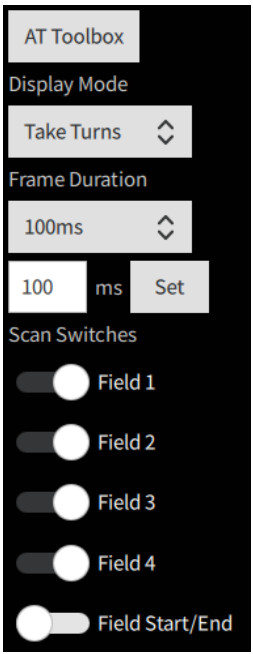
Odstraňování problémů
V případě, že následující postupy nemohou problém vyřešit, kontaktujte technickou podporu společnosti Hesai.
| Příznaky | Body ke kontrole |
| Motor Lidar běží, ale nejsou přijímána žádná výstupní data, ani na Wiresharku, ani na PandaruView. | Ověřte, že: · Ethernetový kabel je správně připojen (odpojením a opětovným zapojením); · Cílová IP společnosti Lidar je správně nastavena na stránce Nastavení web řízení; · horizontální FOV je správně nastaveno na stránce Azimuth FOV web řízení; · Verze firmwaru senzoru je správně zobrazena na stránce Upgrade web řízení; · Lidar vyzařuje laserové světlo. To lze zkontrolovat pomocí infračervené kamery, karty infračerveného senzoru nebo kamery telefonu bez infračerveného filtru. Znovu zapněte a zkontrolujte, zda příznak přetrvává. |
| Může přijímat data na Wireshark, ale ne na PandarView. | Ověřte, že: · Cílový port Lidar je správně nastaven na stránce Nastavení web řízení · Firewall PC je vypnutý, nebo ten PandarView se přidá k výjimkám brány firewall · pokud je povolena VLAN, VLAN ID PC je stejné jako u lidaru · nejnovější PandarView verze (viz stránka ke stažení oficiálního Hesai's webnebo se obraťte na technickou podporu Hesai) je nainstalován na počítači Znovu zapněte a zkontrolujte, zda příznak přetrvává. |
Dodatek I Právní upozornění
Copyright 2021 by Hesai Technology. Všechna práva vyhrazena. Použití nebo reprodukce této příručky po částech nebo celé bez svolení společnosti Hesai je zakázáno.
Společnost Hesai Technology neposkytuje žádná prohlášení ani záruky, ať už vyjádřené nebo předpokládané, s ohledem na obsah tohoto dokumentu a konkrétně se zříká jakýchkoli záruk, prodejnosti nebo vhodnosti pro jakýkoli konkrétní účel. Společnost Hesai Technology si dále vyhrazuje právo tuto publikaci revidovat a čas od času provádět změny v jejím obsahu, aniž by byla povinna o takové revizi nebo změnách kohokoli informovat.
HESAI a logo HESAI jsou registrované ochranné známky společnosti Hesai Technology. Všechny ostatní ochranné známky, servisní značky a názvy společností v této příručce nebo na oficiálních stránkách společnosti Hesai webstránky jsou majetkem jejich příslušných vlastníků.
Software obsažený v tomto produktu obsahuje autorská práva registrovaná v rámci technologie Hesai. Žádná třetí strana nesmí dekompilovat, zpětně analyzovat, rozebírat, upravovat, pronajímat, pronajímat, půjčovat, distribuovat, sublicencovat, vytvářet odvozená díla založená na celku nebo jakékoli části, pokud to není výslovně povoleno poskytovatelem licence nebo výslovně vyžadováno příslušným zákonem. softwaru.
Záruční servisní příručka produktu Hesai je na stránce Záruční zásady oficiálního zástupce společnosti Hesai webmísto: https://www.hesaitech.com/en/legal/warranty
Společnost Hesai Technology Co., Ltd.
Telefon: +86 400 805 1233
Webmísto: www.hesaitech.com
Adresa: Budova L2, Světové centrum Hongqiao, Šanghaj, Čína
Obchodní e-mail: info@hesaitech.com
Servisní email: service@hesaitech.com